Kako stvoriti zaključanu mapu u Google fotografijama
Što treba znati
- Zaključana mapa jedina je ugrađena opcija zaštite lozinkom.
- Koristite aplikaciju Google fotografije: Knjižnica > Komunalne usluge > Zaključana mapa.
- Zaključajte i otključajte otiskom prsta ili PIN-om uređaja.
Ovaj članak objašnjava kako zaštititi lozinkom videozapise i slike Google fotografija putem značajke mobilne aplikacije pod nazivom Zaključana mapa. Dostupan je za uređaje Pixel 3 i novije.
Možete li zaštititi album Google fotografija lozinkom?
Ne, Google fotografije ne pružaju način zaključavanja fotoalbuma iza lozinke. Prikazat će se sve fotografije dodane na vaš račun, bez obzira jesu li stavljene u album ili ne, dostupne su pretraživanjem gore pri odabiru fotografije iz druge aplikacije, a inače su slobodno dostupni prilikom pregledavanja vaših Google fotografija račun.
Jedina iznimka je ako se koristi značajka zaključane mape. Ovo je jedna mapa pohranjena na vašem uređaju koja će sakriti sve videozapise ili slike koje stavite u nju. Dostupan je samo u mobilnoj aplikaciji jer je to lokalna značajka – ništa što stavite u njega nema sigurnosnu kopiju na mreži ili negdje drugdje.
Uvoz albuma nije dopušten, ali možete premjestiti koliko god želite fotografija i videozapisa u ovu mapu zaštićenu lozinkom, pod pretpostavkom da imate lokalnu pohranu koja ih sadrži.
Kako stvoriti zaključanu mapu u Google fotografijama
Google fotografije tehnički nemaju mape koje se mogu zaključati za skrivanje vaših datoteka. Umjesto toga, postoji posebna značajka prikladno nazvana Locked Folder, dostupna u području Uslužni programi na Android aplikacija Google fotografije, koja ima sličnu funkciju kao aplikacija za foto trezor.
Evo kako to funkcionira:
Dodirnite Knjižnica karticu pri dnu aplikacije Google fotografije, a zatim odaberite Komunalne usluge na vrhu sljedećeg zaslona.
-
Odaberi Zaključana mapa. Ako to ne vidite, odaberite Započnite umjesto toga i slijedite upute na zaslonu.

-
Unesite svoj otisak prsta ili PIN da biste ga otvorili.
Ne možete postaviti zasebnu lozinku za zaključanu mapu i za svoj uređaj u cjelini. PIN ili otisak prsta koji sada koristite za otvaranje mape također će se koristiti za pristup datotekama zaštićenim lozinkom u budućnosti. Promijenite lozinku za zaključavanje zaslona ako želite koristiti drugi PIN za zaključanu mapu.
-
Odaberi Premjestite stavke, a zatim dodirnite fotografije i/ili videozapise koje želite premjestiti u zaključanu mapu.
Alat za pretraživanje na ovoj stranici radi na isti način kao i drugdje u aplikaciji. Možete pregledavati po osobi, locirati samo svoje selfije ili snimke zaslona itd.
Pritisnite Potez kada budete spremni premjestiti odabrane stavke, a zatim potvrdite upit odabirom Potez još jednom.
Možete zatvoriti aplikaciju ili se vratiti iz zaključane mape kako biste osigurali stavke koje ste tamo spremili. Da biste u budućnosti pristupili zaključanoj mapi fotografija, samo ponovite prva tri gornja koraka.
Da biste fotografije i videozapise premjestili natrag na svoj uobičajeni račun Google fotografija, otvorite zaključanu mapu, odaberite stavke i odaberite Potez. The Izbrisati opcija koju vidite na istom zaslonu trajno će ukloniti odabir s vašeg telefona. Premještanje fotografija iz zaključane mape znači da ih možete dijeliti i čak sigurnosno kopirajte svoje Google fotografije.
Stavke koje dodate u zaključanu mapu ne prikazuju se na Chromecastu ili pametnim zaslonima kao što je Nest Hub, ali može proći i do sat vremena da nestanu iz tih izvora nakon što ih zaštiti zaporkom.
Kako spremiti izravno u zaključanu mapu
Premještanje privatnih stavki u zaključanu mapu nije vaša jedina opcija. Ako ne želite riskirati da se slika ili videozapis sigurnosno kopiraju na Google fotografije prije nego što dobijete mogućnost da ga premjestite ručno, samo ga pohranite izravno u ovu mapu kada uzmete slika/video.
Lako je: prije nego što snimite ono što želite zaključati, dodirnite ikonu mape u gornjem desnom kutu aplikacije kamere i odaberite Zaključana mapa. Nakon što se uhvati, automatski će otići u ovo područje zaštićeno lozinkom.
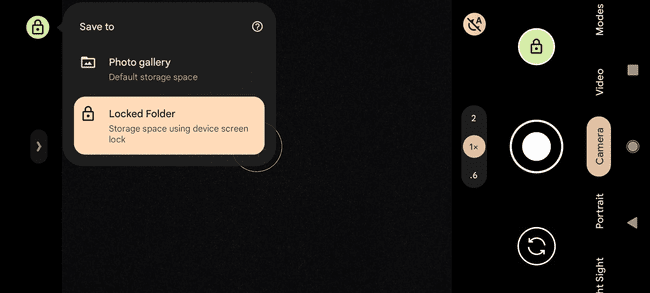
Ograničenja zaključane mape
Ova značajka ima nekoliko ograničenja kako bi vaše fotografije i videozapisi ostali privatni. Sljedeće su značajke onemogućene za sadržaj u zaključanoj mapi:
- Dodajte fotografije u album ili knjigu fotografija
- Sigurnosno kopirajte fotografije/videozapise na mreži
- Uredite stavke ili poništite promjene napravljene prije nego što je stavka premještena u zaključanu mapu
- Dijelite unutar Google fotografija ili s drugim aplikacijama
- Premjesti stavke u smeće (jedina opcija je trajno brisanje)
- Pregledajte fotografije ili videozapise koje vaš uređaj ne može prikazati u izvornom formatu ili razlučivosti
Imajte na umu od Sadržaj zaključane mape nije sigurnosno kopiran na vaš Google račun, nedostupni su s drugih telefona i računala i bit će uklonjeni ako vratite svoj Pixel na tvorničke postavke ili izbrišete podatke aplikacije Google fotografije.
